De software updaten, Software-updateopties, De software updaten via de netwerkverbinding – Pure Sensia 200D Connect User Manual
Page 175: De software updaten via de usb-poort, Gegevens over de huidige softwareversie weergeven
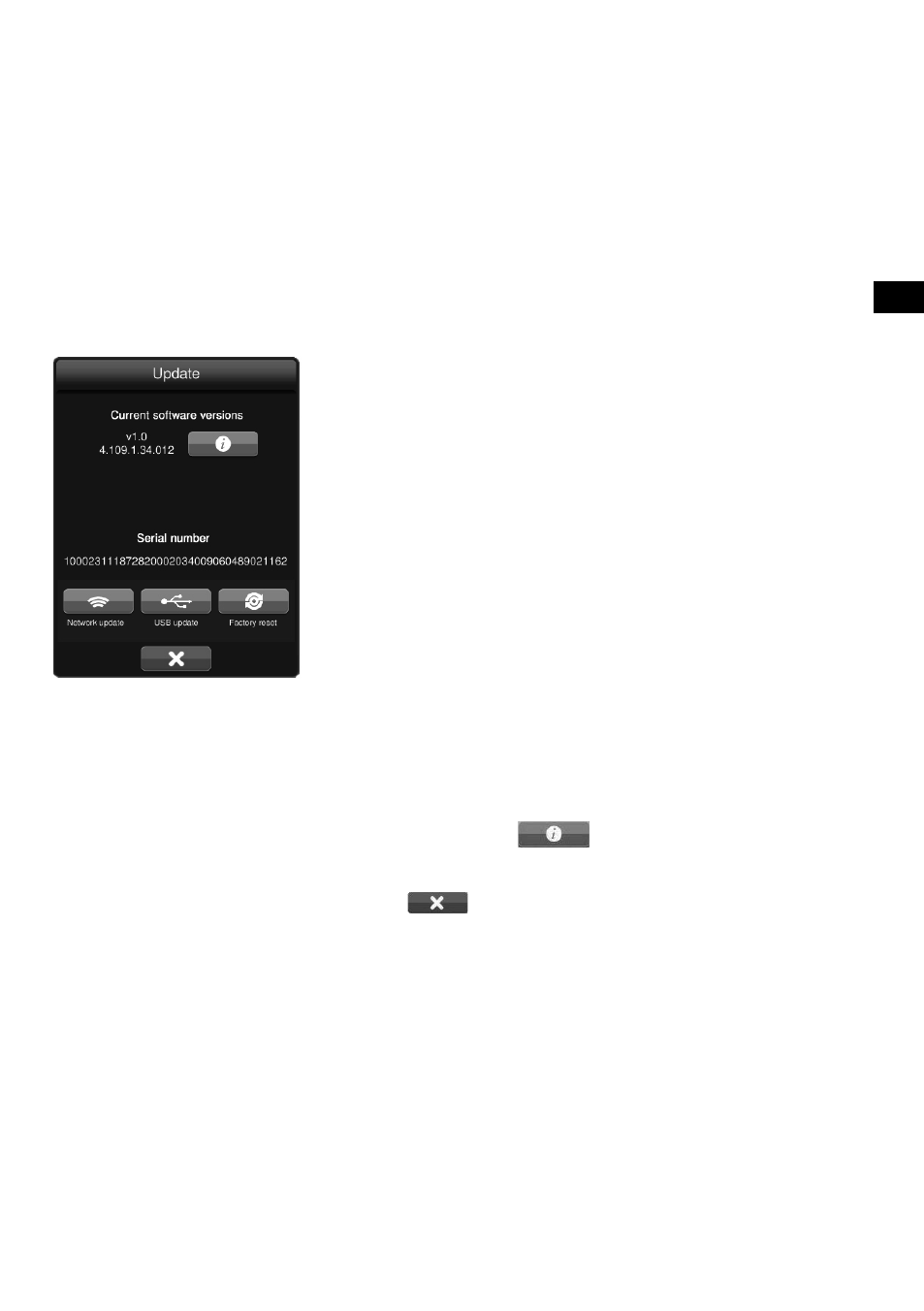
27
NL
De software updaten
Software-updateopties
Als er een automatische software-update voor de Sensia beschikbaar is, wordt er op het scherm een melding
weergegeven waarin wordt aangegeven dat de Sensia naar de laatste softwareversie zal worden geüpdatet.
Tik op de knop
OK om de update uit te voeren.
Opmerking: om automatische software-updates uit te kunnen voeren, moet de Sensia verbonden zijn met
uw netwerk.
Opmerking: schakel de Sensia niet uit als er een software-update wordt uitgevoerd.
De Sensia kan ook handmatig via de netwerkverbinding of de usb-poort worden geüpdatet.
De software updaten via de netwerkverbinding
1. Tik op
Instellingen om het menu "Instellingen" weer te geven.
2. Tik op het pictogram
Update.
3. Tik op het pictogram
Netwerkupdate.
4. De Sensia maakt verbinding met het internet om naar beschikbare
software-updates te zoeken.
5. Als er een update beschikbaar is, zal de Sensia de software
updaten.
De software updaten via de usb-poort
Neem contact op met Pure Technische Ondersteuning: (http://support.
pure.com) voor meer informatie over het updaten van de Sensia naar de
laatste softwareversie.
Gegevens over de huidige softwareversie
weergeven
Meer informatie over de huidige softwareversie van de Sensia
weergeven:
1. Tik op
Instellingen om het menu "Instellingen" weer te geven.
2. Tik op het pictogram
.
3. Er wordt een dialoogvenster geopend waarin een overzicht van de
belangrijkste specificaties van de huidige versie wordt gegeven.
4. Tik op
om terug te keren naar het menu "Instellingen".
